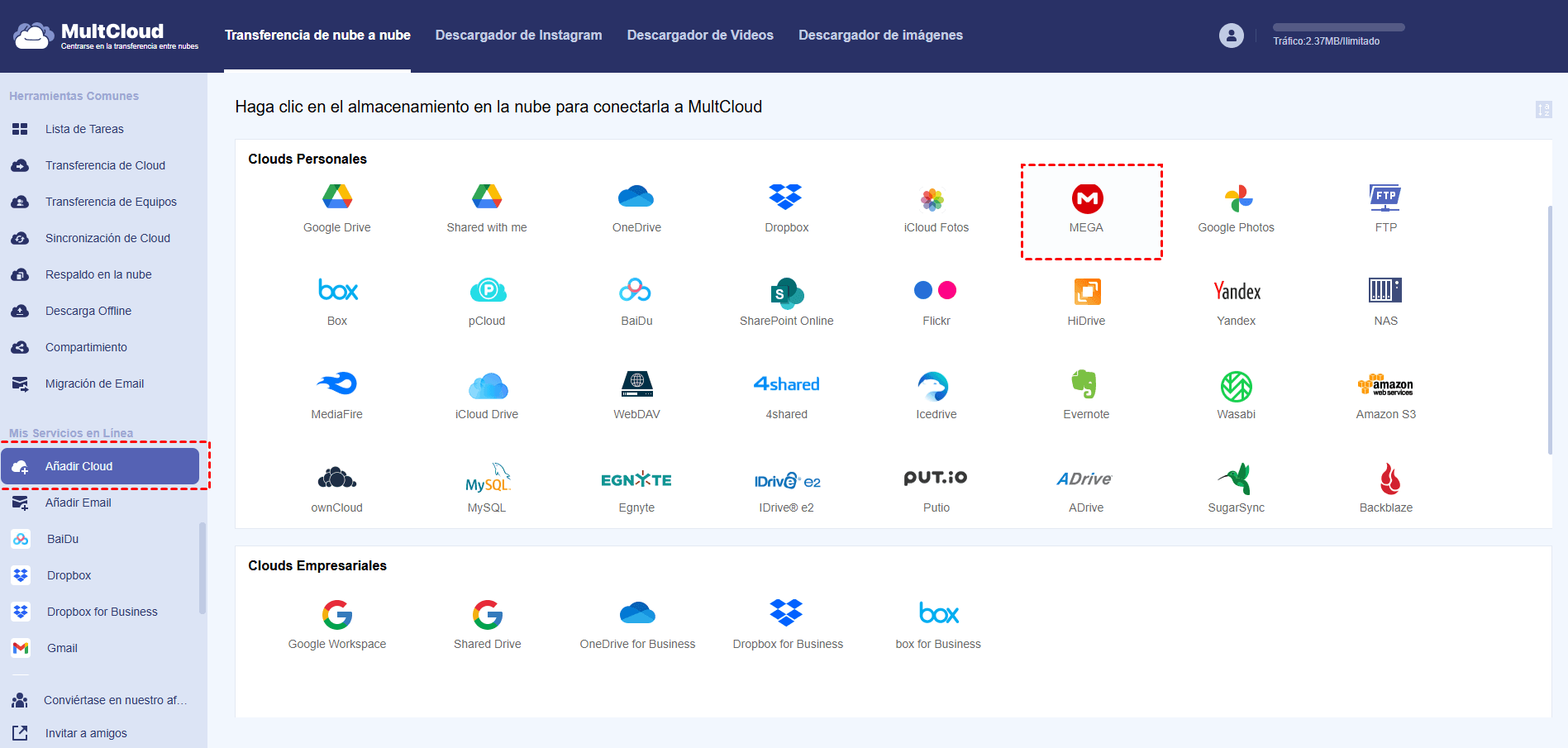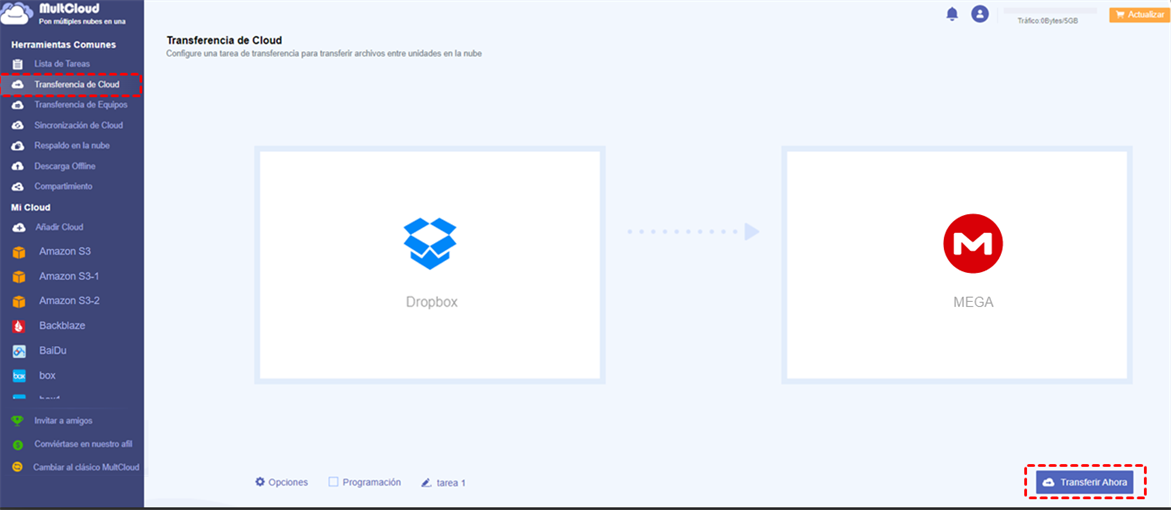Búsqueda rápida:
MEGA VS Dropbox
Como todos sabemos, MEGA y Dropbox son muy apreciados por muchos usuarios debido a sus numerosas ventajas. Cuando te registras por primera vez en Dropbox, obtienes una cuenta gratuita con 2GB de espacio de almacenamiento en la nube, y este espacio puede aumentar hasta 16GB si refieres a amigos a MEGA. En cambio, MEGA ofrece desde el inicio 20GB de almacenamiento gratuito para los usuarios, lo cual es mucho más que la mayoría de los servicios de almacenamiento en la nube. En comparación con Dropbox, MEGA tiene las siguientes ventajas:
- Tiene una experiencia de interfaz de usuario muy limpia y agradable.
- El almacenamiento gratuito proporcionado por MEGA es mayor que el proporcionado por Dropbox.
- Utiliza cifrado de conocimiento cero.
Si la privacidad y la seguridad son lo que más te preocupa, entonces MEGA será una buena opción. Pero surge una pregunta sobre cómo pasar de Dropbox a MEGA. Para este problema, lo primero que se nos viene a la mente es descargar y subir, pero este método lleva tiempo si se necesitan subir muchos archivos. ¿Hay alguna forma de transferir archivos de Dropbox a MEGA sin descargar y subir?
Afortunadamente, en este artículo, presentaremos un nuevo método: MultCloud. Es un administrador de archivos en la nube basado en web y GRATUITO que te ayudará a realizar transferencias de Dropbox a MEGA.
¿Cómo transferir de Dropbox a MEGA con MultCloud?
MultCloud, como gestor de transferencia de archivos en la nube, no solo puede administrar múltiples cuentas de almacenamiento en la nube desde un solo lugar, sino que también puede transferir, sincronizar o hacer copias de seguridad de archivos directamente de una nube a otras sin necesidad de descargar y subir.
Actualmente, admite más de 30 nubes populares, incluidas Google Drive, Google Workspace, OneDrive, SharePoint Online, OneDrive for Business, MEGA, Amazon S3, Wasabi, e incluso NAS, WebDAV, FTP/SFTP, lo que está compartido conmigo y Shared Drive. Veamos cómo funciona.
Paso 1. Crea una cuenta en MultCloud o puedes hacer clic en Facebook o Google para otorgar permiso para registrarte directamente.
Paso 2. Haz clic en "Añadir Cloud" y selecciona Dropbox de las unidades enumeradas a continuación para agregarlo. Sigue el mismo proceso para añadir la cuenta de MEGA a MultCloud.
Consejos:
- Se te permite agregar cuentas de almacenamiento en la nube ilimitadas, siempre y cuando MultCloud admita agregar estas cuentas.
- MultCloud admite agregar cuentas ilimitadas que pertenecen a los mismos proveedores de almacenamiento en la nube.
Paso 4. Transfiere desde Dropbox a MEGA con la función "Transferencia de Cloud". Después de agregar las cuentas de Dropbox y MEGA a MultCloud, haz clic en "Transferencia de Cloud", selecciona Dropbox como origen, selecciona MEGA como destino, presiona "Transferir ahora" y espera a que se complete el proceso.
Notas:
-
"Transferencia de Cloud" permite transferir carpetas o la unidad de almacenamiento en la nube completa como origen. Si solo deseas copiar algunos archivos de Dropbox a MEGA, se recomienda que utilices "Copiar" o "Copiar a".
-
Si deseas disfrutar de una velocidad de transferencia súper rápida, puedes actualizar tu cuenta a una cuenta premium para que MultCloud utilice 10 hilos para transferir archivos al mismo tiempo.
-
Una vez que inicie la tarea de transferencia, puedes cerrar la página e incluso apagar la computadora, ya que MultCloud puede transferir archivos en segundo plano.
En resumen
Como puedes ver, es muy fácil transferir de Dropbox a MEGA con la ayuda de MultCloud. Además de "Transferencia de Cloud", MultCloud también tiene funciones de tipo explorador y una característica de "Sincronización de Cloud".
Para las funciones de tipo explorador, es como si estuvieras realizando las operaciones a través de la propia unidad de almacenamiento en la nube. Por ejemplo, tiene "Copiar", "Descargar", "Subir", "Compartir", etc. La función "Subir" te permite descargar archivos torrent directamente a la nube de MEGA.
"Sincronización de Cloud" te permite crear relaciones de sincronización entre unidades de almacenamiento en la nube. Si deseas sincronizar entre Google Photos y OneDrive, puedes aprovechar al máximo esta característica.
MultCloud Admite Nubes
-
Google Drive
-
Google Workspace
-
OneDrive
-
OneDrive for Business
-
SharePoint
-
Dropbox
-
Dropbox Business
-
MEGA
-
Google Photos
-
iCloud Photos
-
FTP
-
box
-
box for Business
-
pCloud
-
Baidu
-
Flickr
-
HiDrive
-
Yandex
-
NAS
-
WebDAV
-
MediaFire
-
iCloud Drive
-
WEB.DE
-
Evernote
-
Amazon S3
-
Wasabi
-
ownCloud
-
MySQL
-
Egnyte
-
Putio
-
ADrive
-
SugarSync
-
Backblaze
-
CloudMe
-
MyDrive
-
Cubby